ultraedit是一款功能强大的文本编辑器,可以用来处理多种编程语言,并且能够完全替代记事本,其中强大的功能给用户带来了不错的使用体验,因此ultraedit软件吸引了不少用户的喜欢,当用户在使用ultraedit软件来编辑文本或是代码文件时,想要用时打开多个窗口来进行编辑,却发现ultraedit软件默认只可以打开一个窗口,于是有用户问到ultraedit怎么同时打开多个窗口的问题,这个问题其实是很好解决的,用户直接在打开配置窗口,接着在导航板块中依次点击应用程序布局选项和其它选项,随后勾选允许多个实例选项即可解决问题,那么接下来就让小编来向大家分享一下ultraedit同时打开多个窗口的方法教程吧。

1.用户在电脑上打开ultraedit软件,并来到编辑页面上来进行设置

2.接着在页面上方的菜单栏中点击高级选项,将会显示出相关的选项卡,用户选择其中的设置选项

3.进入到配置窗口中,用户在导航窗口中选择应用程序布局选项

4.可以看到拓展出来的多个选项,用户需要点击其它选项,并在右侧页面中勾选允许多个实例选项

5.设置完成后,用户在桌面上找到ultraedit软件并双击,就可以看到打开的多个窗口了

以上就是小编对用户提出问题整理出来的方法步骤,用户从中知道了大致的操作过程为点击高级——设置——应用程序布局——其它——勾选允许多个事例这几步,整个操作过程是很简单的,因此感兴趣的用户可以跟着小编的教程操作试试看,一定可以解决好这个问题的。
 iPhone13设置驾驶模式的教程
iPhone13设置驾驶模式的教程
众所周知iPhone手机是一款深受用户喜爱的移动设备,并且拥有着......
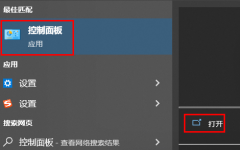 打印机脱机了怎么恢复打印
打印机脱机了怎么恢复打印
在打印文件的时候,有很多的用户遇到了脱机的问题导致了无法......
 打印机故障排查:如何处理打印机无法打
打印机故障排查:如何处理打印机无法打
打印机无法打印的问题是许多人在日常生活和工作中经常面临的......
 记忆体升级对电脑性能提升有多大
记忆体升级对电脑性能提升有多大
内存升级是许多电脑用户在追求性能提升时的重要选择。尤其是......
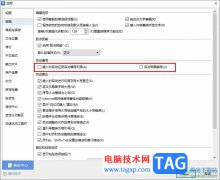 WPS Word取消自动编号的方法
WPS Word取消自动编号的方法
很多小伙伴在对文字文档进行编辑时都会选择使用WPS软件,因为......
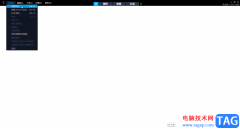
corelvideostudio也就是会声会影,这是一款非常好用的视频剪辑软件,很多小伙伴都在使用。相信小伙伴们都知道,使用各种视频剪辑软件剪辑视频之前,都需要先导入视频,音频等素材,那小伙...
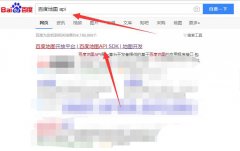
最近不少伙伴咨询微信小程序如何加载百度地图的操作,今天小编就带来了微信小程序接入百度地图的技巧步骤,感兴趣的小伙伴一起来看看吧!...
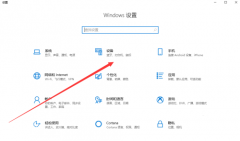
小伙伴们你们知道Win10专业版如何设置三指手势呢?今天小编很乐意与大家分享Win10专业版设置三指手势的教程,感兴趣的可以来了解了解哦。...
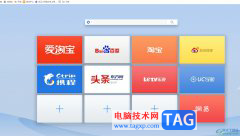
uc浏览器是一款免费的网页浏览软件,它为用户提供了手机版和电脑版两个版本,其中的功能是很强大的,让用户享受到了安全且流畅的上网服务,用户也因此可以随时与网络世界进行数据交互...
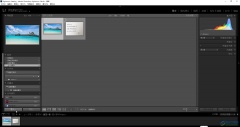
Adobelightroom简称为lr,这是一款非常受欢迎的图片批量处理软件,在其中我们可以一次性编辑和处理多张图片,提高工作效率。如果我们需要在Adobelightroom中去除多余的任务或瑕疵,小伙伴们知道...

用户在面对众多的手机种类时,会根据手机的性价比、硬件配置、存储空间等方面来考虑,其中就有用户会选择使用小米手机,在小米手机中的性价比和硬件配置都是很占优势的,吸引了不少用...
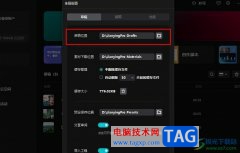
很多小伙伴在对视频素材进行编辑时都会选择使用剪映软件,因为剪映有各种实用功能,能够满足我们对于视频剪辑的各种需求。有的小伙伴在使用剪映时想要查看草稿文件,但又不知道草稿保...
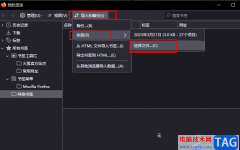
火狐浏览器是很多小伙伴都在使用的一款浏览器软件,在这款浏览器中,我们不仅可以得到高速的浏览体验,还可以根据自己的需求安装各类插件来拓宽浏览器的功能。很多小伙伴在使用火狐浏...

sai是一款功能齐全的绘画软件,它的界面简单整齐,能够让用户轻松上手使用,而且绘画的反应速度也很不错,因此sai软件吸引了不少的用户前来下载使用,当用户在使用sai软件时,经常会在绘...

InDesign是一款非常专业的设计软件,你可以通过InDesign进行一些杂志的设计、目录的设计以及一些商业设计等,这款软件制作出来的效果是非常好的,当你使用该软件比较熟练的时候,那么你会...
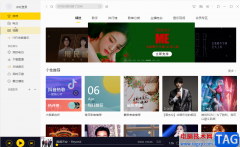
酷我音乐是很多小伙伴都在使用的一款应用软件,在其中我们可以轻松收听各种喜欢的音乐。如果我们在电脑版酷我音乐中希望开启桌面歌词,小伙伴们知道具体该如何进行操作吗,其实操作方...

FastStone Capture是一款屏幕截图软件,那么如何使用FastStone Capture进行滚动截图呢?在这里小编就为大家带来了FastStone Capture滚动截图的方法哦,大家一起来了解了解吧。...
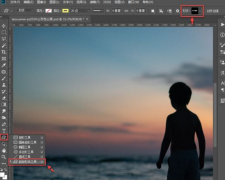
我们使用ps软件可以制作出很多形状图案,那么若想制作心形图案,该怎么操作呢?下面小编就将ps制作心形图案的方法和大家分享一下哦。...
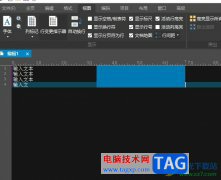
在现在的数字化时代,文本处理和编辑成为了用户日常工作中不可缺少的一部分,不管是编辑文本文件还是处理编程脚本,高效而准确地操作文本是提高工作效率的关键,当用户选择在ultraedi...
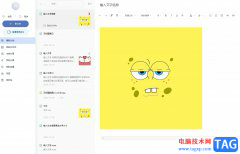
作为一款多平套记录工具,有道云笔记软件让用户可以随时随地实现文字的记录,例如用户可以将学习中的知识点记录下来,也可以将工作中的任务安排整理下来,总之有道云笔记软件能够很好...